系统win7纯净版怎么设置基础主题
发布时间:2016-07-19 13:41:52 浏览数:
系统win7纯净版主题在用户的更改下不断地变化,最后用户想回到最初的基础主题,那么系统win7纯净版怎么设置基础主题?需要通过哪些步骤?下面小编就跟大家说说设置的方法,有需要的用户可以参考以下的教程。
系统win7纯净版怎么设置基础主题:
1、点击开始菜单。

2、选择控制面板。
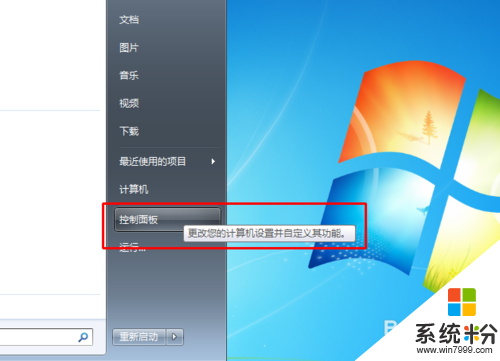
3、选择外观和个性化。
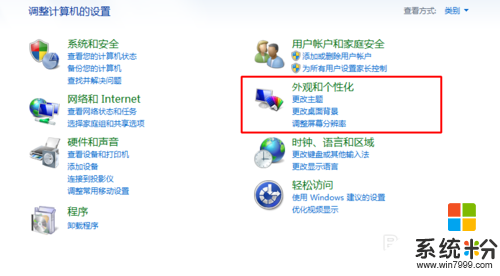
4、在个性化下选择更改主题。
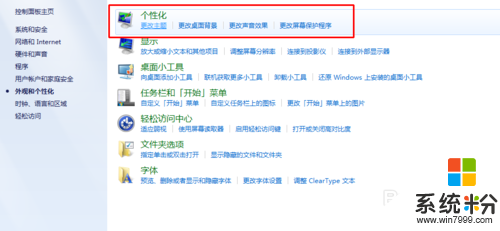
5、选择Windows7 Basic。
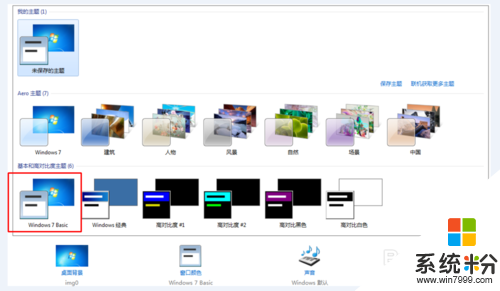
6、关闭所有窗口,返回桌面就能看到基础主题已经更换成功。
